CopyRight©2019 ct96006.cn All Right Reserved 渝ICP备20008086号-41
《ToDesk》:设备列表全面展示,一目了然!
ToDesk最新版是一款实用且流畅的远程协助软件,通过ToDesk用户可以快速对同样安装了这款软件的用户进行远程控制,近日有一些小伙伴想了解ToDesk在哪查看设备列表?下面就为大家带来了ToDesk查看设备列表的方法,一起来看看吧。
ToDesk查看设备列表方法
1、点击打开ToDesk软件,然后找到设备列表。

2、点击最近连接。

3、最后就可以在这里查看设备。
以上就是ToDesk查看设备列表方法的全部内容了, 希望能够帮助到各位小伙伴。更多软件相关的内容各位小伙伴们可以关注,会一直给各位小伙伴们带来软件的教程!如果你对此文章存在争议,可在评论区留言和小伙伴们一起讨论。
《ToDesk》怎么添加横屏快捷键
ToDesk怎么添加横屏快捷键?有的网友可能还不知道,下面这篇内容就为大家带来了ToDesk添加横屏快捷键教程,感兴趣的快跟小编一起来看看吧,希望能够帮助到大家。

ToDesk添加横屏快捷键教程
1、打开todesk,点击底部导航栏中的【我的】。
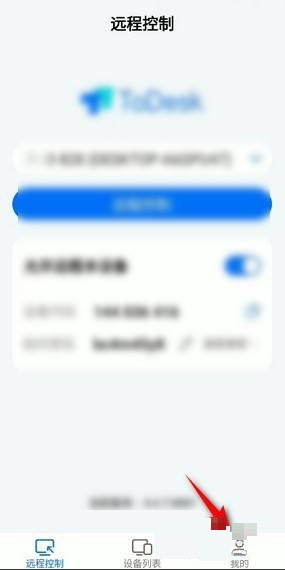
2、在列表中找到【工具栏设置】,点击打开。
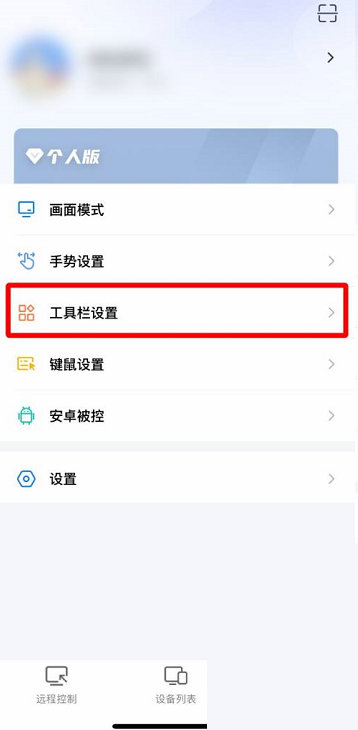
3、在列表中找到【横屏】,点击【添加】即可。
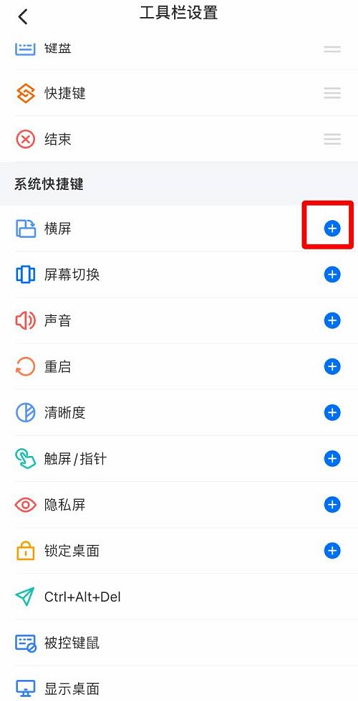
《ToDesk》个性签名修改方法介绍
ToDesk能够轻松穿透内网和防火墙,支持远程开关机、待机等功能,那么ToDesk个性签名怎么修改?有什么技巧?下面就一起来看看吧。

个性签名修改方法介绍
1,首先直接可以在电脑桌面上找到ToDesk软件图标,将其进行双击一下即可。
2,当我们进入到ToDesk软件的操作页面之后,在页面的左上角的位置有一个头像图标,用鼠标左键点击该图标进入。
3,那么在打开的头像窗口中,就会看到有一个可以编辑个性签名的编辑框了,直接在该编辑框中输入相关的内容。
4,一般编辑的个性签名都是比较简短的,因此输入的内容不要太长了,精简明了即可。
5,同样在该窗口中,当你想要对头像进行更改的话,直接将鼠标放在头像的位置,点击【编辑】按钮就可以进行更换头像了。
《派大星直播》安装的方法
下一篇:edd次元避风港怎么注册(edd次元避风港打开方式)
-
超简单!如何在《ToDesk》中设置屏幕自动锁定功能08-18
编辑:96006资源网
-
《ToDesk》怎么添加新设备08-14
编辑:96006资源网
-
《ToDesk》新功能发布!开启摄像头权限,让你更畅快沟通!10-06
编辑:96006资源网
-
《ToDesk》修改屏幕刷新率方法介绍10-31
编辑:96006资源网
-
《ToDesk》怎么设置工具栏01-02
编辑:96006资源网
-
ToDesk设备上线通知:即刻畅连,设备在线提醒全新体验!08-21
编辑:96006资源网













